QuickTime ist ein von Apple erstellter kostenloser Multimedia-Player. Es ist für Mac OS, Windows Vista und Windows 7 verfügbar. Das Standardformat von QuickTime ist MOV. Manche MP4-Dateien mit bestimmten Video-Codecs sind auch unterstützt. Haben Sie einige MP4-Dateien, die nicht mit QuickTime abgespielt werden? Oder möchten Sie Videos für QuickTime umwandeln?
In diesem Artikel stellen wir Ihnen die 3 besten QuickTime Converter vor, mit denen Sie Videos in QuickTime und umgekehrt umwandeln.
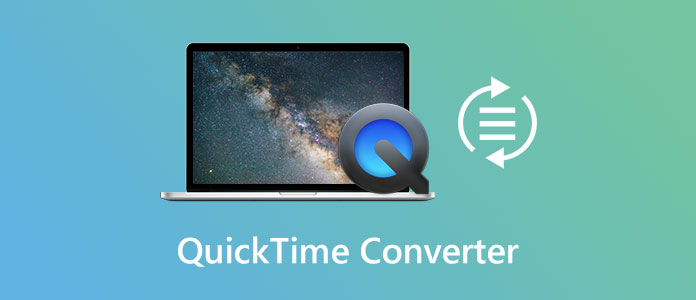
Um Ihre Videos in QuickTime umzuwandeln, empfehlen wir Ihnen das professionelles Programm - AnyMP4 Video Converter Ultimate. Es stellt Ihnen die Funktionen von Konvertieren und Bearbeiten der Video- und Audiodateien in beliebigem Format zur Verfügung. Beispielsweise können Sie mit dem Programm MOV drehen. Egal ob Sie Videos schneiden, schärfen oder komprimieren, wird das Programm hilfreich.
Wenn Sie sich für das Programm interessieren, laden Sie diesen QuickTime Converter kostenlos herunter. Folgen Sie der Schritt-für-Schritt Anleitung, um Ihre Videos in QuickTime umzuwandeln.
Für Windows 11/10/8/7
Für macOS 10.12 oder neuer
Schritt 1: Nach der Installation starten Sie die Software auf Ihrem Windows PC oder Mac. Klicken Sie in der Mitte der Oberfläche auf das Plus-Zeichen, um Ihr Video einzufügen. Oder Sie können es direkt ins Programm ziehen.

Schritt 2: Navigieren Sie oben rechts zu "Alle konvertieren in" > "Video" > "MOV", damit MOV als Ausgabeformat eingestellt wird.
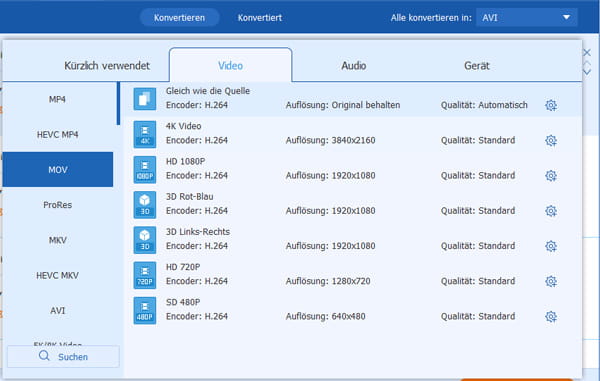
Schritt 3: Das Programm ermöglicht Ihnen auch, die zeitliche Länge zu schneiden und Video-Effekte einzufügen. Wenn Sie das Video bearbeiten, klicken Sie auf "Bearbeiten" oder "Schneiden".
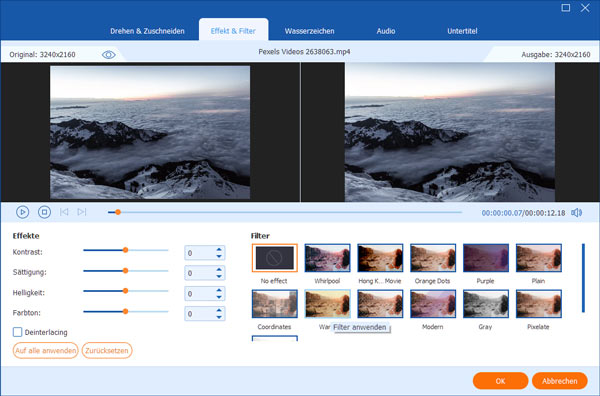
Schritt 4: Klicken Sie unten links auf den Knopf "Speichern unter" und wählen Sie einen Speicherort für das Video.
Schritt 5: Zum Schluss klicken Sie unten rechts auf "Alle konvertieren". Wenn die Konvertierung abgeschlossen ist, wird der Ausgabeordner automatisch angezeigt. Sie können die MOV-Datei auf QuickTime hochladen oder teilen.

Wenn Sie QuickTime MOV zu anderen kompatiblen Videoformaten wie MP4, TS, OGG und WebM umwandeln wollen, ist VLC Media Player eine gute Wahl. VLC Media Player ist eine leistungsstarke Software und kann auch als QuickTime Converter arbeiten. Es bietet Ihnen die Möglichkeiten, Videos zu konvertieren, bearbeiten sowie abzuspielen, z.B. Sie können mit der Software MOV in AVI konvertieren.
Folgend zeigen wir Ihnen, wie Sie mit der Software dazu vorgehen.
Schritt 1: Downloaden und starten Sie diesen QuickTime Converter auf Ihrem Computer. Klicken Sie unter der Option "Datei" auf "Konvertieren/Speichern", damit wird ein neues Programmfenster angezeigt.
Schritt 2: Wählen Sie die MOV-Datei aus, die Sie umwandeln möchten. Und ziehen Sie diese Datei in das neuen Fenster. Dann klicken Sie unten auf "Konvertieren/Speichern".
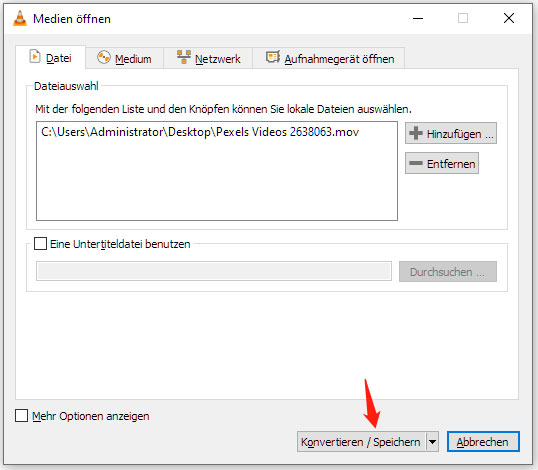
Schritt 3: In dem Bearbeitungsfenster von "Konvertieren" klicken Sie auf die Dropdown-Liste von "Profil". Stellen Sie ein gewünschtes Format wie MP4 als Ausgabeformat.
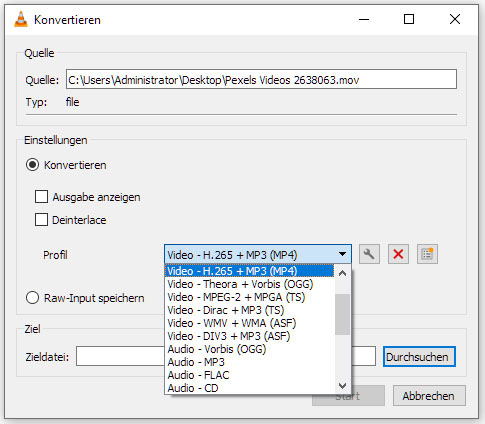
Schritt 4: Wählen Sie einen Speicherordner mit einem Klick auf "Durchsuchen". Wenn alles in Ordnung ist, klicken Sie auf "Start", um die Konvertierung zu beginnen.
Das Online Tool - AnyMP4 Free Video Converter funktioniert speziell für Umwandeln von Video- und Audiodateien. Mit dem QuickTime Converter können Sie Videos in beliebiger Formaten wie MP4, MKV, AVI, M4V, WMV usw. blitzschnell in MOV konvertieren. Das Online-Werkzeug bietet Ihnen auch die Möglichkeiten, die detaillierten Parameter des Ausgabeformats anzupassen und Audio aus Video zu extrahieren.
Nun erfahren wir zusammen, wie man mit dem Programm Videos für QuickTime kostenlos umwandelt.
Schritt 1: Öffnen Sie die offizielle Webseite auf Ihrem PC. Klicken Sie auf "Dateien auswählen" und laden Sie den AnyMP4 Launcher herunter. Dann wählen Sie ein Video, das Sie für QuickTime online umwandeln wollen.
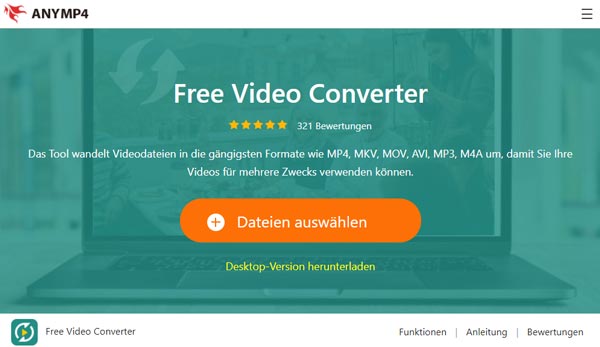
Schritt 2: Unten des neuen Fenster können Sie verschiedene Video- und Audioformate sehen. Darunter wählen Sie MOV als Ausgabeformat. Außerdem sind Sie in der Lage, in dem Fenster von "Einstellungen" Auflösung, Bildfrequenz und Bitrate auf Ihrem Wunsch einzustellen.
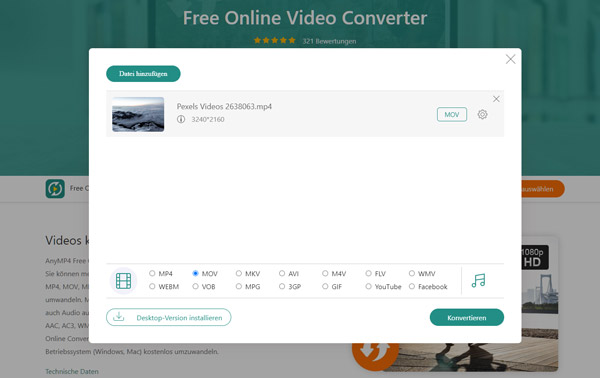
Schritt 3: Klicken Sie auf den Button "Konvertieren" und wählen Sie einen Speicherort aus. Damit wird die MOV-Datei auf Ihrem Computer gespeichert.
Oben haben wir Ihnen 3 funktionierende und praktische QuickTime Converter vorgestellt. Der beste QuickTime Converter - AnyMP4 Video Converter Ultimate ermöglicht Ihnen auch, MOV in MP4 zu konvertieren. Mit dem kostenlosen Online-Werkzeug AnyMP4 Free Video Converter sind Sie in der Lage, ohne Anmeldung und Installation Videos für QuickTime online zu konvertieren. Wenn Sie Videos online konvertieren möchten, ist das Programm die beste Wahl für Sie.
Für Windows 11/10/8/7
Für macOS 10.12 oder neuer
 Klicken Sie hier, um einen Kommentar zu schreiben.
Klicken Sie hier, um einen Kommentar zu schreiben.AnyMP4 Video Converter Ultimate
Blitzschnell umwandeln und mit KI einfach bearbeiten